本記事はイラストレーターにおいてブラシや鉛筆を使って書いた線が補整によって変形されてしまい、思った線が描けないと悩んでいる人へ向けて書きました。
僕自身、「イラレ ギザギザ 滑らかに」とか「イラレ 自動補整(調整)」とか「イラストレーター ブラシ 補整 切る」などのキーワードで検索しても、一向に解決せずにずっと悩んでいました。
今回やっと解決したので、僕と同じように悩んでいる人たちのために記事を書くことにしました。
自動補整によりギザギザの線が滑らかに(又は逆の現象)
どういった現象が起こっているかというのを簡単に説明しておこうと思います。
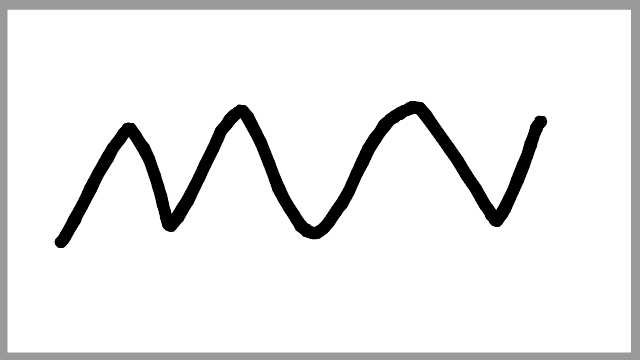
上画像のようにギザギザに線を描いたときに自動補整がかかります。
書いてる途中はまだ補整はかかりませんが、左クリックの押しっぱなしを離した瞬間、補整がかかります。
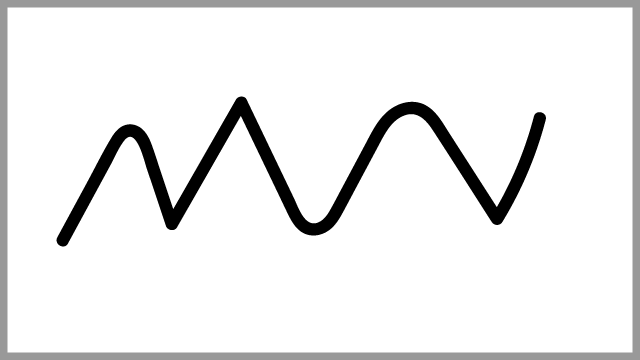
見て頂ければわかると思いますが、どういう風に自動補整されているかまとめると以下の様になります。
- (とんがり気味の)甘い角はしっかりとした角となる
- (まるまり気味の)甘い角はまるまり気味の角となる
ということで、ギザギザを描こうとしているのに丸くなっちゃったり、丸く書こうとしてもギザギザになっちゃう、みたいなことが起こります。
もうひとつ例を出します。
下図のように迷路を書く要領で線を引いたとしましょう。
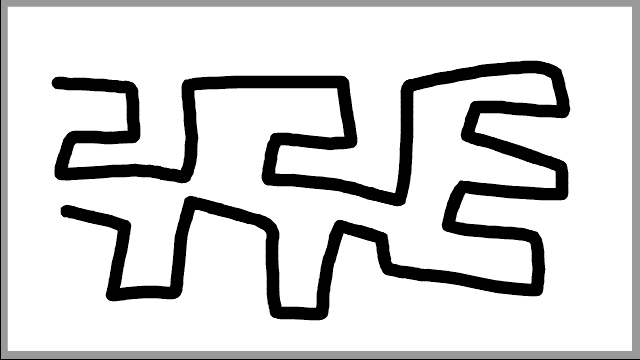
ドラッグをやめた瞬間(手を離した瞬間)、以下の図のように補整されます。
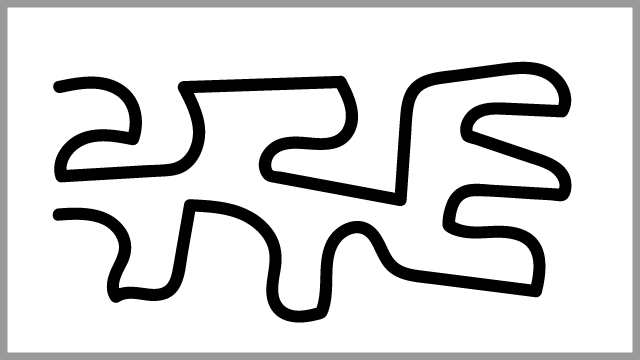
ほら、全然違いますよね。
ギザギザの線が滑らかに(又は逆の現象)なっちゃってますね。
僕はこの減少にずっと悩まされていて、正直もう諦めていたんですが、ついにわかりました。
その方法を説明します。
ブラシツールにかかる自動補整を切る方法
お待たせしました。ブラシや鉛筆ツールを使った時にかかる自動補整を切る方法です。
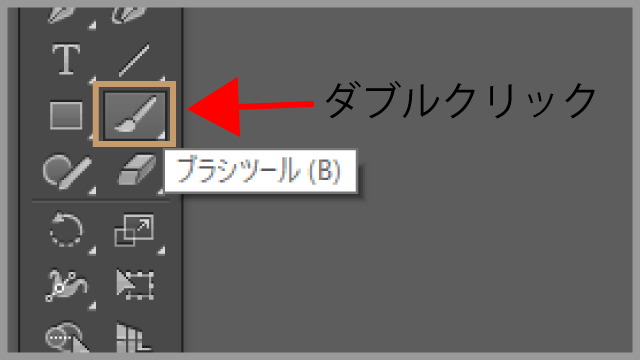
「ブラシツール」のアイコンをダブルクリックします。
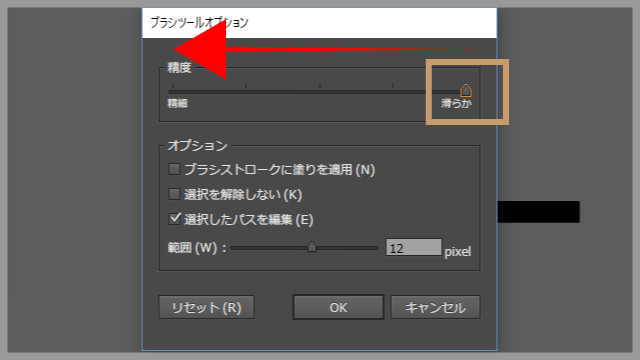
「精度」のスライドを精細の方へもっていきます。
「OK」をクリックします。
これにて終了です。
何ともあっけないですが、これで直りました。
鉛筆の方も同様に設定すれば直ります。(「鉛筆ツール」をダブルクリック。)
さらに鉛筆ツールの方は勝手にパスを閉じる設定も調整できるようになっていますので、もし気になっている人がいたら設定を変えてみましょう。
勝手に塗りつぶされることもある
すみません、これについては解決法が分かっていません。
分かり次第追記していきます。
最後に
とりあえず、ずっと悩んでいたことが解決してよかったです。
これでイラストを描く気が湧いてきまして、下手くそなイラストをいくつか書きました。w



以上です。
.png)


コメント